Win7局域网共享文件是一种方便的文件传输方式,可以让同一局域网内的多台计算机之间快速共享资料。设置共享文件的方法相对简单,用户只需在想要共享的文件夹上右键点击,选择“共享”选项,按照向导的提示进行设置即可。在设置过程中,用户需要选择合适的共享权限,以确保只有授权用户能够访问共享文件。确保局域网网络配置正确,才能保证共享功能正常运行。
一、局域网共享文件的基本设置
在Windows 7中,设置局域网共享文件的基本步骤包括:右键点击需要共享的文件夹,选择“属性”,进入“共享”选项卡。在这里,用户可以点击“高级共享”,勾选“共享此文件夹”,并设置共享名。用户可以通过“权限”按钮来定义访问权限,确保只有特定用户或用户组可以访问共享文件。
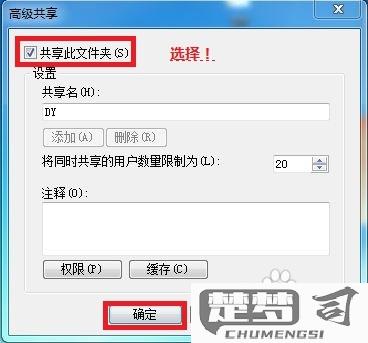
二、共享文件的安全性
在共享文件的过程中,安全性是一个重要的考虑因素。用户应合理设置共享权限,避免将文件夹设置为“公共”,以防止未授权访问。建议定期检查共享文件夹的权限设置,确保只有信任的用户能够访问。可以使用防火墙和杀毒软件来增强计算机的安全性,防止网络攻击。
三、解决共享文件常见问题
在使用Win7局域网共享文件时,用户会遇到一些常见问题。无法访问共享文件夹,这是由于网络连接不稳定或共享权限设置不当引起的。用户可以检查网络连接,确保所有计算机都在同一局域网内,并重新检查共享文件夹的权限设置。另外,防火墙设置也导致访问问题,用户需要确保防火墙允许局域网内的文件共享。
相关问答FAQs
问:如何查看当前共享的文件夹?
答:用户可以在“计算机”窗口左侧的“网络”选项中查看局域网内共享的文件夹。所有可共享的文件夹都会显示在网络中。
问:共享文件后,其他计算机无法访问,怎么办?
答:检查被共享计算机的网络连接是否正常,确认共享文件夹的权限设置是否正确。必要时,可以尝试重启计算机或路由器,以解决网络问题。
问:我可以共享整个驱动器吗?
答:用户可以共享整个驱动器,但建议谨慎操作,确保设置合适的权限,以免造成数据泄露。
